Ada banyak sobat Blogger yang bertanya mengenai bagaimana menambahkan widget Facebook Comment Box di Blogger. Sebenarnya ada banyak tutorial yang sudah membahas ini. Tapi jika memang dibutuhkan yang lebih detil, dalam kesempatan ini saya akan coba bicarakan tentang itu. :)
Perlu diketahui karena sama sekali belum ada plugin Comment Box siap pasang untuk Blogger (tidak seperti plugin Facebook untuk WordPress yang luar biasa pengembangannya), maka yang diperlukan untuk memasang kotak komentar ala Facebook ini adalah dengan beberapa proses dan hack.
Berikut beberapa prosesnya:
1. Membuat dan Mendaftarkan Aplikasi di FacebookNote: Bagi yang sudah memiliki aplikasi serta sudah memasang Javascript SDK dan MetaOpengraph karena sebelumnya telah memakai berbagai plugin FB, langsung skip ke langkah 4. Tutorial ini akan panjang, jadi persiapkan diri benar-benar dan nikmati prosesnya. hehe
2. Memasang Javascript SDK
3. Memasang Meta OpenGraph
4. Memasang FB Comment Box di Bagian Tertentu di Bawah Post
5. Menyembunyikan Kotak Komentar Blogger
1. Membuat dan Mendaftarkan Aplikasi di Facebook
Untuk plugin-plugin tertentu, kita perlu memiliki aplikasi yang nantinya digunakan untuk melakukan proses validasi dan otentifikasi. Di Facebook, kita menggunakan aplikasi untuk memungkinkan itu. Berikut cara membuat dan mendaftarkan aplikasi dasarnya:
a. Masuk ke Facebook Developers (login Facebook)
b. Klik "Apps" di menu atas paling kiri.
c. Klik "Create New Apps"
d. Akan muncul Dialog Box untuk pendaftaran aplikasi. Isi dengan nama aplikasi, misalnya sesuai nama Blog, begitu juga dengan namespace, isi dengan nama yang boleh sama, tanpa spasi, huruf kecil semua. Pilih kategori. Kemudian klik "Continue". Masukkan captcha.
e. Setelah itu anda akan dibawa ke halaman aplikasi yang baru dibuat. Perhatikan padabagian ini, catat Application ID dan (jika perlu) App Secret-nya juga. Simpan di tempat aman. Kita akan menggunakannya nanti pada Javascript SDK dan Meta OpenGraph.
f. Lihat ke bawahnya, pada bagian "Basic Info", isikan domain sesuai dengan domain blog/web yang anda miliki. Jika masih menggunakan subdomain blogspot, isikan dengan subdomain blogspot.com. Jika sudah menggunakan custom domain, isikan dengan domain yang sesuai. Kemudian ubah mode sandbox ke "disabled". Ini untuk mengaktifkan aplikasi agar bisa digunakan oleh semua user.
g. Lihat ke bawah lagi, di situ ada bagian integrasi aplikasi dengan Facebook. Klik bagian "Website with Facebook Login" dan isikan url web/blog anda.
h. Pastikan semua langkah sudah dilakukan dengan benar, lalu klik "Save Changes".
2. Memasang Javascript SDK
Langkah selanjutnya adalah memasang javascript SDK. Thanks to Facebook, karena dengan script ini, memasang semua plugin FB di Blogger menjadi sangat memungkinkan.
a. Buka Dashboard > Template > Edit HTML.
b. Aktifkan fungsi search pada HTML Editor dengan menekan CTRL+F dan cari kode berikut dengan memasukkan ke kolomnya : <body (jika belum jelas, simak Cara Mencari Kode di HTML Editor Blogger)
Anda akan mendapatkan kode <body ...diikuti-beberapa-atribut-dan-script....>.
c. Letakkan javascript SDK berikut tepat setelahnya/dibawahnya (beri spasi untuk memasukkan script itu).
Update: saya ubah script dengan jenis Javascript SDK yang sudah dirampingkan, dan disimpan di server blogger menggunakan CDATA.
<div id='fb-root'/>
<script type='text/javascript'>
//<![CDATA[
(function(d, s, id) {
var js, fjs = d.getElementsByTagName(s)[0];
if (d.getElementById(id)) return;
js = d.createElement(s); js.id = id;
js.src = "//connect.facebook.net/en_US/all.js#xfbml=1&appId=App-ID";
fjs.parentNode.insertBefore(js, fjs);
}(document, 'script', 'facebook-jssdk'));
//]]>
</script>
d. Ganti App-ID dengan angka-angka App ID yang tadi sudah dicopy dan disimpan.
Jangan save template terlebih dahulu, masih ada dua langkah lain lagi.
3. Memasang Meta OpenGraph
Meta Opengraph adalah meta khusus yang digunakan oleh FB untuk mengambil "intisari" sebuah halaman sekaligus sebagai verifikasi ID yang menggunakan aplikasi di Web. Jika anda share ke FB dalam bentuk link, maka Facebook akan menggunakan beberapa metode, metode yang paling dianjurkan adalah "retrieve" melalui Meta Opengraph (meta:og), kemudian apa yang dibaca akan ditampilkan sebagai rangkuman, misalnya gambar, judul halaman/post, deksripsi pos, dan url (domain). Jika gagal, crawler Facebook akan mengambil apa saja yang bisa ditangkap. Kadang tidak sesuai harapan. Nah, untuk mengatasinya anda bisa simak Cara Memperbaiki Gambar dan Deskripsi Post di Facebook. Di situ saya hanya menyinggung beberapa pokok yang berkaitan dengan deskripsi dan gambar, dan inilah meta:og lainnya untuk keperluan ini:
<meta expr:content='data:blog.pageTitle' property='og:title'/>
<meta expr:content='data:blog.url' property='og:url'/>
<meta content='Nama-Blog-Atau-Judul-Blog' property='og:site_name'/>
<meta content='URL-Gambar/Logo-Default-Mewakili-Blog' property='og:image'/>
<meta property="fb:app_id" content="APP-ID"/>
<meta property="fb:admins" content="USER-ID/ADMIN"/>
<meta content='article' property='og:type'/>
1. Copy meta tags di atas dan edit beberapa poin berikut:
Ganti Nama-Blog-Atau-Judul-Blog dengan judul/nama blog anda.
Ganti URL-Gambar/Logo-Default-Mewakili-Blog dengan url gambar yang mewakili Blog anda (Logo) dalam ukuran tinggi dan lebar sama (misal 200x200)
Ganti APP-ID dengan App ID yang sudah disimpan tadi.
Ganti USER-ID/ADMIN dengan ID user akun anda, dimana anda menjadi admin dari aplikasi tersebut (untuk fungsi moderasi komentar). Cara mencari User ID Facebook: copy url ini: graph.facebook.com/user.name, paste ke browser, dan ganti user.name dengan username anda yang biasa ditemui di url halaman profil. contoh: graph.facebook.com/azmi.survivor.
2. Setelah selesai edit, copy seluruhnya. Cari <head> dan letakkan meta tags tersebut di bawahnya, atau anda bisa meletakkannya di bagian lain asal masih di antara <head>dan </head>.
3. Langkah selanjutnya adalah memasukkan atribut source meta og FB (xlmns) pada tag html. Cari <html, di bagian atas template. Biasanya sudah ada beberapa atribut source yang nangkring di dalam tag tersebut. Tambahkan ini di dalamnya:
xmlns:fb='http://ogp.me/ns/fb#'
Contoh:
<html ... ... ... ... xmlns:fb='http://ogp.me/ns/fb#'>
Sekali lagi, jangan save dulu, masih ada satu langkah lagi :)
4. Memasang FB Comment Box (XFBML atau HTML5) di Bawah Artikel
Ada beberapa metode yang biasa digunakan untuk menyisipkan snippet comment box, di bagian comment Blogger sendiri (di dalam b:includable-nya komentar Blogger) atau menyisipkan ke bagian lain asal berada di bawah post. Saya cenderung memilih cara kedua karena dengan cara ini kita bisa menyembunyikan kotak komentar bawaan Blogger dengan berbagai cara tanpa terimbas pada kotak komentar Fb, dan tanpa harus melakukan hack terlalu banyak. Seperti biasa, kita masih akan mengandalkan conditional tag agar comment box tampil di halaman post saja.
XFBML
<b:if cond='data:blog.pageType == "item"'>
<fb:comments colorscheme='light' expr:href='data:post.canonicalUrl' expr:title='data:post.title' expr:xid='data:post.id' width="600" numposts="5"></fb:comments>
</b:if>
HTML5
<b:if cond='data:blog.pageType == "item"'>
<div data-colorscheme='light' class='fb-comments' expr:href='data:post.canonicalUrl' expr:title='data:post.title' expr:xid='data:post.id' data-width='600' data-numposts='5' />
</b:if>
a. Anda bisa memilih salah satu dari dua jenis kode di atas, karena FB comments mendukung dua jenis kode tersebut.
b. Setelah memilih, copy dan kostumisasi pada poin berikut:
Ganti light dengan dark untuk mengganti tampilan comment box menjadi gelap jika harus disesuaikan dengan template.
Ganti 600 dengan nilai tertentu untuk menyesuaikan lebar comment box dengan lebar bagian post.
Ganti 5 dengan nilai lain, ini adalah jumlah komentar yang ditampilkan secara default pada post. Sisanya dibuka dengan 'Show More Comments"
c. Setelah kostumisasi selesai, kembali ke Edit HTML dan cari <data:post.body/>, gunakan fitur search seperti tadi. Bagi beberapa jenis template, terutama yang menggunakan auto readmore, anda akan menemukan dua atau tiga tag yang sama, termasuk tag halaman statis. Coba cari pada bagian yang paling akhir dan fokus ke sana.
d. Letakkan kode FBML atau HTML5 comment box sesuai pilihan dan yang sudah diedit tadi tepat di bawahnya. Nah poin-poin yang perlu diperhatikan adalah:
Jika dulu sudah pernah menyisipkan kode atau snippet di bawah post, misalnyasocial share buttons, addthis social buttons, kotak permalink, tag-tag (label), widget penulis, dan lain sebagainya, pastikan anda meletakkan kode di bawah snippet-snippet itu, agar kotak komentar tidak dimunculkan di atasnya.
Jika comment box tidak muncul, maka anda telah menempatkan kode di bawah <data:post.body/> yang tidak tepat. Coba pindahkan di bawah <data:post.body/> yang lain.
e. Sampai pada tahap ini, sebaiknya save template terlebih dahulu untuk melihat hasilnya dan melihat apakah gagal atau tidak.
5. Menyembunyikan Kotak Komentar Blogger
Tahap ini sifatnya opsional. Tapi kemungkinan besar banyak dari anda yang ingin menyembunyikan kotak komentar Blogger dan menggunakan Facebook Comment Box sebagai kotak komentar default.
a. Masuk ke settings > posts and comments.
b. Lihat pada bagian "Comment Location", klik menu dropdown di sebelahnya dan pilih "Hide".
c. Klik "save settings" dan lihat perubahannya pada post anda.
Menyisipkan kotak komentar FB dengan cara di atas tidak akan terpengaruh oleh tahap ini, karena kotak komentar FB tidak berada dalam widget yang sama. Mungkin ada yang tanya, kenapa gak disembunyiin pake CSS saja (display:none). Itu fungsinya hanya menyembunyikan, sedangkan kotak komentar beserta komentar-komentar tetap akan ter-load (dipanggil), sehingga menjadi beban load blog. Sedang dengan cara ini, kotak komentar Blogger tidak dipanggil sekaligus tidak ditampilkan.
FYI: Jika anda memiliki template responsif, anda bisa membuat kotak komentar FB bersifat responsif juga. Simak Cara Membuat Facebook Comment & Like Box Responsif.
Ganti 600 dengan nilai tertentu untuk menyesuaikan lebar comment box dengan lebar bagian post.
Ganti 5 dengan nilai lain, ini adalah jumlah komentar yang ditampilkan secara default pada post. Sisanya dibuka dengan 'Show More Comments"
c. Setelah kostumisasi selesai, kembali ke Edit HTML dan cari <data:post.body/>, gunakan fitur search seperti tadi. Bagi beberapa jenis template, terutama yang menggunakan auto readmore, anda akan menemukan dua atau tiga tag yang sama, termasuk tag halaman statis. Coba cari pada bagian yang paling akhir dan fokus ke sana.
d. Letakkan kode FBML atau HTML5 comment box sesuai pilihan dan yang sudah diedit tadi tepat di bawahnya. Nah poin-poin yang perlu diperhatikan adalah:
Jika dulu sudah pernah menyisipkan kode atau snippet di bawah post, misalnyasocial share buttons, addthis social buttons, kotak permalink, tag-tag (label), widget penulis, dan lain sebagainya, pastikan anda meletakkan kode di bawah snippet-snippet itu, agar kotak komentar tidak dimunculkan di atasnya.
Jika comment box tidak muncul, maka anda telah menempatkan kode di bawah <data:post.body/> yang tidak tepat. Coba pindahkan di bawah <data:post.body/> yang lain.
e. Sampai pada tahap ini, sebaiknya save template terlebih dahulu untuk melihat hasilnya dan melihat apakah gagal atau tidak.
5. Menyembunyikan Kotak Komentar Blogger
Tahap ini sifatnya opsional. Tapi kemungkinan besar banyak dari anda yang ingin menyembunyikan kotak komentar Blogger dan menggunakan Facebook Comment Box sebagai kotak komentar default.
a. Masuk ke settings > posts and comments.
b. Lihat pada bagian "Comment Location", klik menu dropdown di sebelahnya dan pilih "Hide".
c. Klik "save settings" dan lihat perubahannya pada post anda.
Menyisipkan kotak komentar FB dengan cara di atas tidak akan terpengaruh oleh tahap ini, karena kotak komentar FB tidak berada dalam widget yang sama. Mungkin ada yang tanya, kenapa gak disembunyiin pake CSS saja (display:none). Itu fungsinya hanya menyembunyikan, sedangkan kotak komentar beserta komentar-komentar tetap akan ter-load (dipanggil), sehingga menjadi beban load blog. Sedang dengan cara ini, kotak komentar Blogger tidak dipanggil sekaligus tidak ditampilkan.
FYI: Jika anda memiliki template responsif, anda bisa membuat kotak komentar FB bersifat responsif juga. Simak Cara Membuat Facebook Comment & Like Box Responsif.
Penutup
Sangat mungkin ada berbagai permasalahan dalam memasang Kotak Komentar Facebook ini di blog anda, so drop a comment if you wish to. Have a nice Blogging.
Sangat mungkin ada berbagai permasalahan dalam memasang Kotak Komentar Facebook ini di blog anda, so drop a comment if you wish to. Have a nice Blogging.
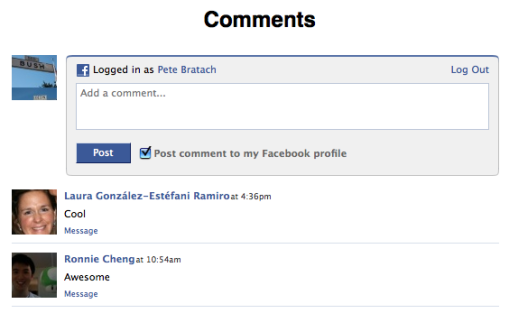





Posting Komentar